Tabl cynnwys
Mae Microsoft Excel wedi darparu & ffwythiannau cyffredin o'r enw COUNTIF & COUNTIFS i gyfrif celloedd o dan feini prawf lluosog mewn gwahanol golofnau neu resi. Yn yr erthygl hon, byddwn yn ceisio dangos sut y gallwn ddefnyddio'r dwy ffwythiant ffrwythlon hyn i gyfrif celloedd â meini prawf lluosog o wahanol golofnau.
Lawrlwythwch Gweithlyfr Ymarfer
Chi gallwch lawrlwytho ein Gweithlyfr Excel yr ydym wedi'i ddefnyddio i baratoi'r erthygl hon. Gallwch fewnbynnu neu newid data i ddarganfod canlyniadau gwahanol o dan fformiwlâu wedi'u mewnosod yn y celloedd canlyniadol.
COUNTIF mewn Colofnau Lluosog.xlsx5 Defnydd o Swyddogaeth COUNTIF gyda Meini Prawf Lluosog mewn Colofnau Gwahanol yn Excel
Cyn dod i lawr i ddefnyddiau'r ffwythiant COUNTIF , gadewch i ni edrych ar gyflwyniadau'r ffwythiant hwn.
Fformiwla Cystrawen :
=COUNTIF(ystod, meini prawf)Dadleuon y Fformiwla:
Yn cyfrif nifer y celloedd o fewn ystod sy'n bodloni'r amodau a roddwyd.
Dadleuon:
ystod– Ystod o gelloedd ar hyd colofnau neu resi neu'r ddau sydd eu hangen i'w gyfri.
meini prawf– O gael yr amodau y bydd y ffwythiant yn gweithio i gyfrif celloedd oddi tanynt.
Ymhellach, mae COUNTIFS yn is-gategori o swyddogaeth COUNTIF & mae'n gallu ymgorffori mwy nag un maen prawf.
Wel, nawr gallwn ni ddechrau defnyddio COUNTIF hefydfel ffwythiannau COUNTIFS gyda setiau data cyfnewidiadwy.
1. Yn ymgorffori Swyddogaethau COUNTIF Lluosog gyda Meini Prawf Lluosog NEU mewn Colofnau Unigryw
Dyma set ddata lle byddwn yn defnyddio lluosog Mae COUNTIF yn gweithredu i gyfrif data o dan feini prawf gwahanol mewn gwahanol golofnau .
Yn y bôn, mae 3 slot yn ein set ddata. Mae gan bob un ohonynt restrau o enwau gwahanol & IDau. Mae'n rhaid i ni gyfrif enwau o Slot A yn unig, dim ond rhifau adnabod o Slot B & celloedd gwag o Slot C . Yna byddwn yn gwneud swm o bob cyfrif o dan y categorïau hyn.
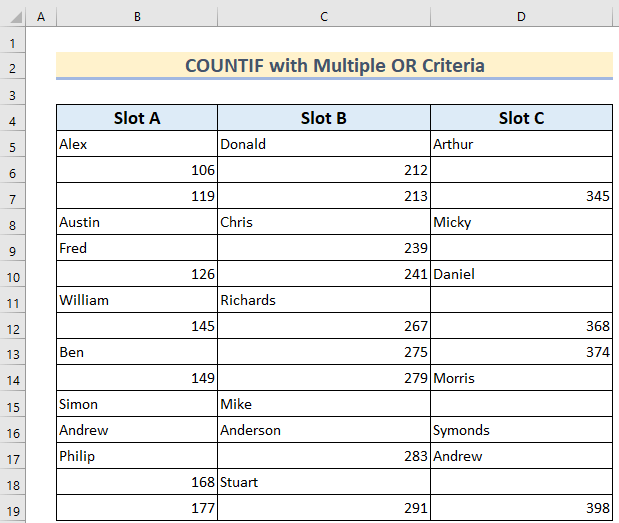
📌 Camau:
- Yn gyntaf, yn Cell F12 , math-
=COUNTIF(B5:B19,"*")+COUNTIF(C5:C19,">0")+ COUNTIF(D5:D19,""&"") Yma, mae'r ffwythiannau COUNTIF yma wedi cael eu defnyddio i bawb 3 slot ar wahân. Yna fe wnaethom ychwanegu'r holl gyfrifon hyn trwy fewnosod Plus ('+') yn y bar swyddogaeth.
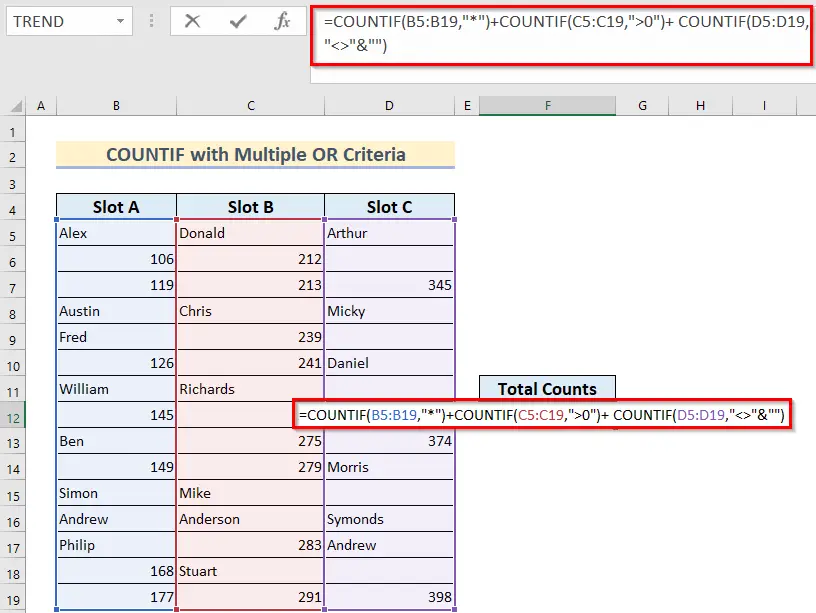
O ganlyniad, fe sylwch fod cyfanswm o 27 gyfrif wedi'i ganfod o 3 colofnau o dan feini prawf gwahanol.
Darllenwch Mwy: Sut i Wneud Cais SUM a COUNTIF ar gyfer Meini Prawf Lluosog yn Excel
2. Defnyddio Swyddogaeth COUNTIFS gyda Meini Prawf Lluosog mewn Colofnau Gwahanol
Mae gennym bellach set ddata arall lle mae unedau gwerthu gwahanol ddyfeisiau brand ymhen 3 mis yn cael eu storio. Nawr, rydym am ddod o hyd i gyfrif penodol o dan feini prawf lluosog. Os ydym am wneud hynnycyfrif nifer y llyfrau nodiadau Lenovo gyda mwy na 40 o werthiannau yn y 3 mis, yna gallwn ddefnyddio'r COUNTIFS swyddogaeth drwy gyfuno meini prawf lluosog.
📌 Camau:
- Yn gyntaf, dewiswch Cell G13 & math-
=COUNTIFS($C$5:$C$19,"Notebook",$D$5:$D$19,"Lenovo",$E$5:$E$19,">40") 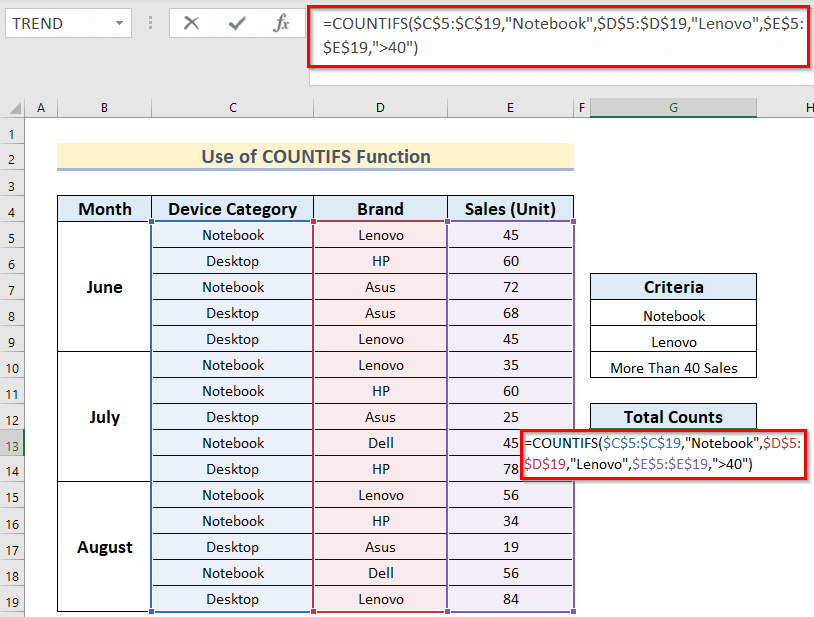
- Ar ôl hynny, pwyswch ENTER .<13
Yn olaf, dim ond 2 achos a welwch o dros 40 o werthiannau o Llyfr Nodiadau Lenovo . Felly, mae'r fformiwla hon yn ddigon effeithiol pan fydd yn rhaid i chi gyfrif data penodol o dan feini prawf lluosog o nifer fawr o gelloedd neu dabl mawr.
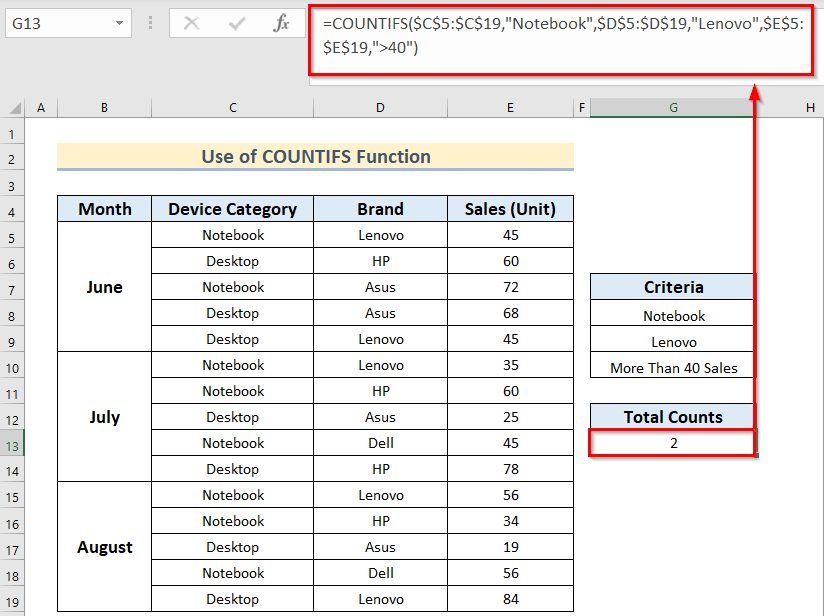
Darllen Mwy: Sut i Ddefnyddio COUNTIF Rhwng Dau Ddyddiad a Meini Prawf Cyfatebol yn Excel
3. Cyfuniad o COUNTIFS & Swyddogaethau SUM mewn Colofnau ar Wahân
Yma, rydym am wybod nifer y gwerthiannau o fwy na 40 ar gyfer y ddau gategori dyfais yn y brand Lenovo . Yn ogystal, rydyn ni'n mynd i ddefnyddio'r cyfuniad o swyddogaethau COUNTIFS , a SUM .
📌 Camau:
<11 =SUM(COUNTIFS($C$5:$C$19,{"Notebook","Desktop"},$D$5:$D$19, "Lenovo",$E$5:$E$19,">40")) 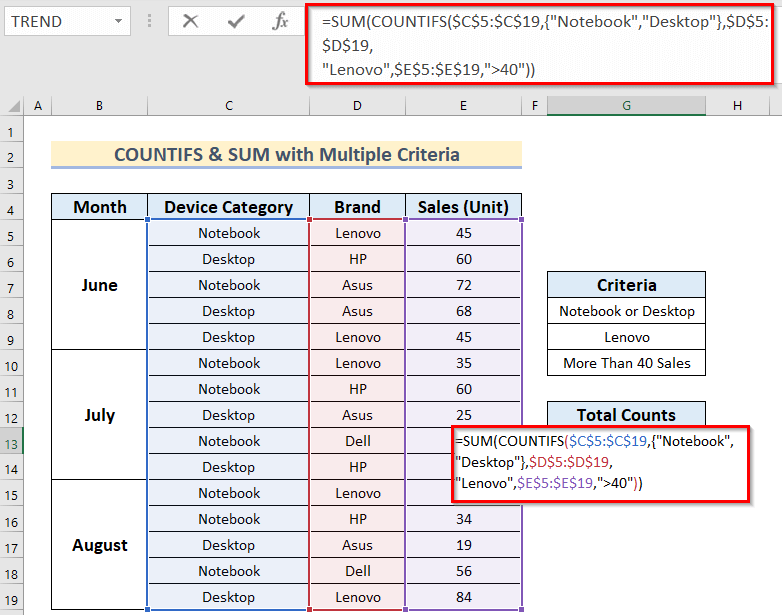
- Yn dilyn hynny, pwyswch ENTER & rydych chi wedi gorffen.
Felly, nawr rydych chi'n gweld y Cyfanswm y Cyfrif- 4 gan fod 4 achos o Lenovo dyfeisiau sydd wedi'u gwerthu mwy na 40 uned dros 3 mis penodol mewn blwyddyn.
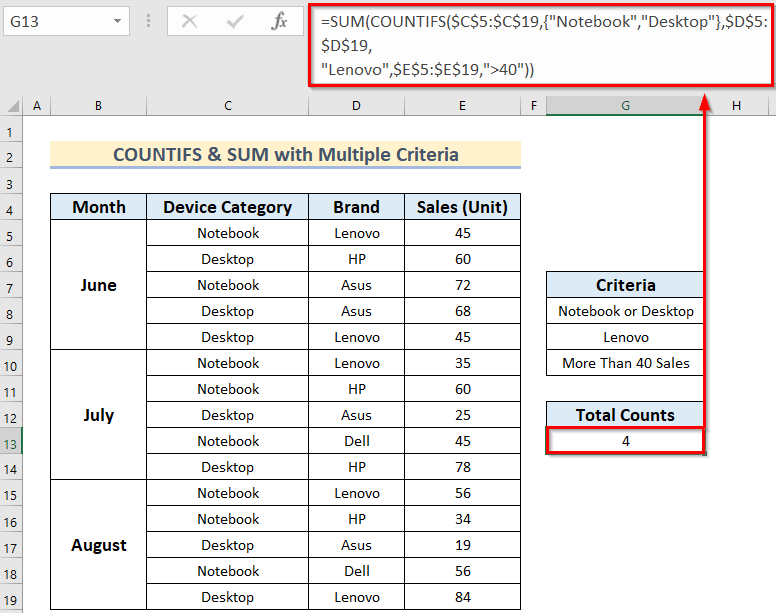
Darllen Mwy : Sut i Ddefnyddio COUNTIF gydaMeini Prawf Lluosog yn yr Un Golofn yn Excel
4. Defnyddio A a Swyddogaethau COUNTIF ar gyfer Cymhwyso Meini Prawf Lluosog
Yma, byddwn yn defnyddio AND , a COUNTIF swyddogaethau ar gyfer meini prawf lluosog mewn gwahanol golofnau yn Excel. Tybiwch ein bod am ddod o hyd i gyfrif penodol o dan feini prawf lluosog. Yn ogystal, gadewch i ni gyfrif nifer y llyfrau nodiadau Lenovo gyda mwy na 40 o werthiannau mewn 3 mis . Rhoddir y camau isod.
📌 Camau:
- Yn gyntaf, rhaid i chi ddewis cell newydd F5 lle rydych am gadw'r Statws .
- Yn ail, dylech ddefnyddio'r fformiwla a roddir isod yn y gell F5 .
=AND(C5= "Notebook",D5= "Lenovo",E5>40) Yma, yn y fformiwla hon, bydd y ffwythiant AND yn dychwelyd TRUE os yw gwerth cell C5 yw "Notebook", gwerth cell D5 yw "Lenovo" , ac mae gwerth cell E5 yn fwy na 40 .
- Yn drydydd, pwyswch ENTER i gael y canlyniad.
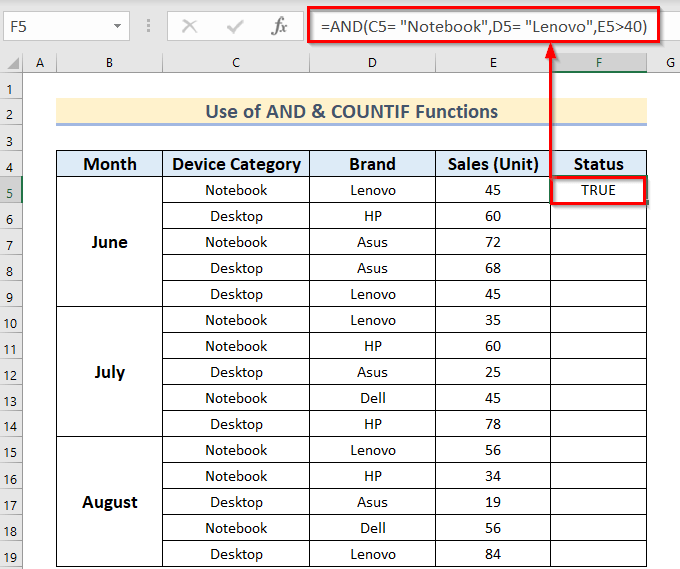

Yn olaf, byddwch yn cael y Statws . Mae hyn yn golygu y byddwch yn dod i wybod celloedd pwy sy'n cyflawni'r rhesymeg honno.
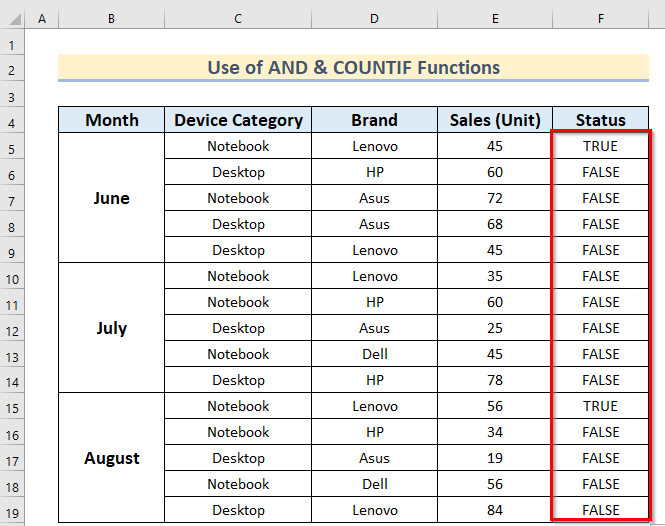
- Yna, ysgrifennwch y fformiwla ganlynol yn y H13 cell.
=COUNTIF(F5:F19,TRUE) Yma, yn y fformiwla hon bydd ffwythiant COUNTIF yn cyfrif y celloedd hynny sy'n cynnwys TRUE fel gwerth.
- Ar ôl hynny, pwyswch ENTER .
Yn olaf, byddwch yn cael y 2 enghraifft ar gyfer mwy na 40 o werthiannau o Llyfr Nodiadau Lenovo .
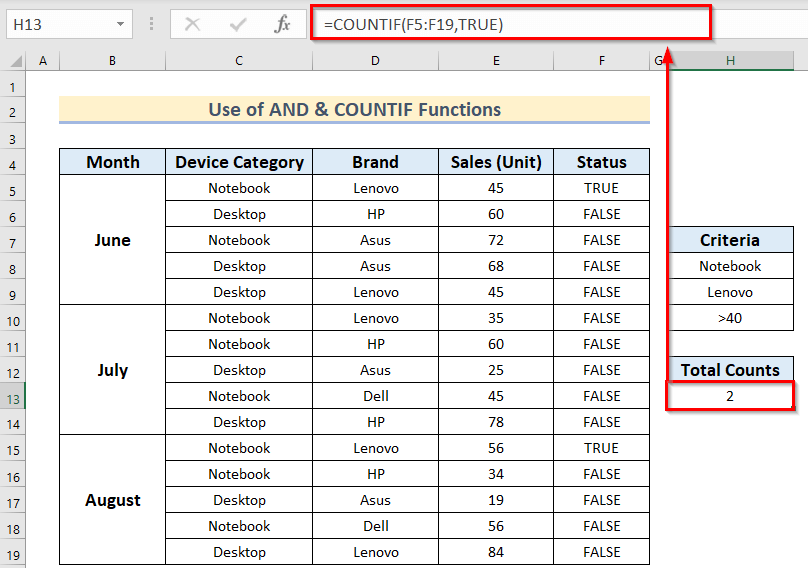
Darllen Mwy: COUNTIF Rhwng Dau Gwerthoedd gyda Meini Prawf Lluosog yn Excel
5. Cymhwyso Swyddogaeth COUNIF fel Array
Yma, byddwn yn defnyddio swyddogaeth COUNTIF fel arae ar gyfer meini prawf lluosog mewn gwahanol colofnau yn Excel. Tybiwch, rydym am gyfrif cyfanswm nifer y llyfrau nodiadau Lenovo gyda mwy na 40 o werthiannau yn y 3 mis. Rhoddir y camau isod.
📌 Camau:
- Yn gyntaf, dewiswch gell newydd H8 lle rydych chi am gadw'r canlyniad. Yma, dylech gadw celloedd gwag wrth ymyl y gell H8 (yn fertigol). Ar ben hynny, dylai'r celloedd gwag fod yn hafal i nifer y meini prawf a roddwyd.
- Yn ail, dylech ddefnyddio'r fformiwla a roddir isod yn y gell H8 .
=COUNTIF(C5:E19,G8:G10) Yma, bydd y ffwythiant COUNTIF yn cyfrif celloedd o'r ystod data C5:E19 , a fydd yn cyflawni'r amod a roddwyd. Yn ogystal, G8:G10 yw'r amrediad meini prawf.

- Yn dilyn hynny, pwyswch ENTER i gael y canlyniad.
Yn olaf, byddwch yn cael y cyfanswm cyfrif ar gyfermeini prawf unigol.

Darllen Mwy: Sut i Wneud Cais COUNTIF Ddim yn Gyfartal i Destun neu Wag yn Excel
Sut i Ddefnyddio Swyddogaeth SUMPRODUCT i Gyfrif Celloedd â Meini Prawf Lluosog mewn Colofnau Gwahanol yn Excel
Awn yn ôl i'n set ddata 2il lle bu'n rhaid i ni ddod o hyd i gyfanswm y cyfrifon ar gyfer yn fwy na 40 gwerthiant o Llyfrau Nodiadau Lenovo dros 3 mis. Yma, gallwn gael canlyniad tebyg trwy gymhwyso'r ffwythiant SUMPRODUCT hefyd.
Nawr, gadewch i ni weld y camau.
📌 Camau:
- Yn gyntaf, dewiswch Cell G13 & math-
=SUMPRODUCT((C5:C19=C5)*(D5:D19=D5)*(E5:E19>40)) 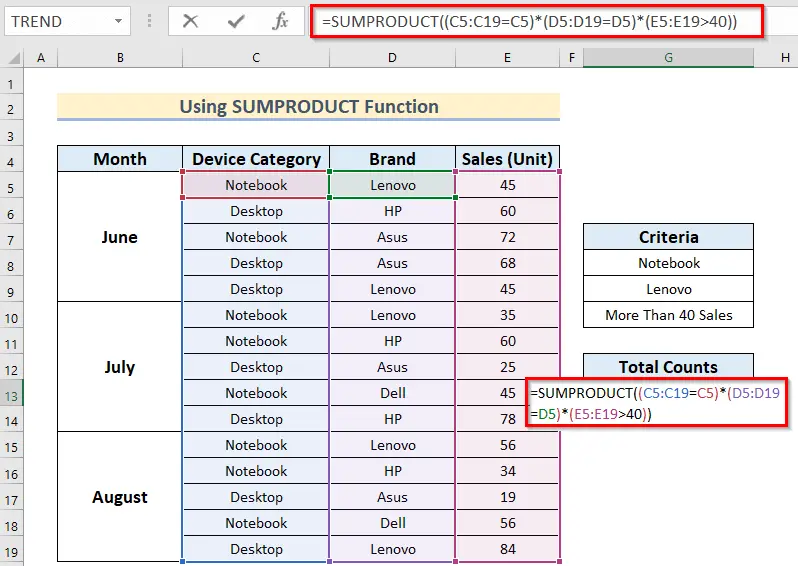
- Ar ôl hynny, pwyswch ENTER & fe welwch y nifer tebyg o gyfrifon sydd gennym yn flaenorol trwy ddefnyddio'r ffwythiant COUNTIFS .
Wrth gyfrif achosion dan feini prawf lluosog mewn colofnau gwahanol, bydd y gwahaniaeth rhwng COUNTIFS & SUMPRODUCT ffwythiannau yw bod yn rhaid i chi ddefnyddio Commas (,) i ychwanegu meini prawf lluosog yn y ffwythiant COUNTIFS ond yn ffwythiant SUMPRODUCT , mae'n rhaid i chi ddefnyddio Sêr (*) i aseinio rôl debyg.
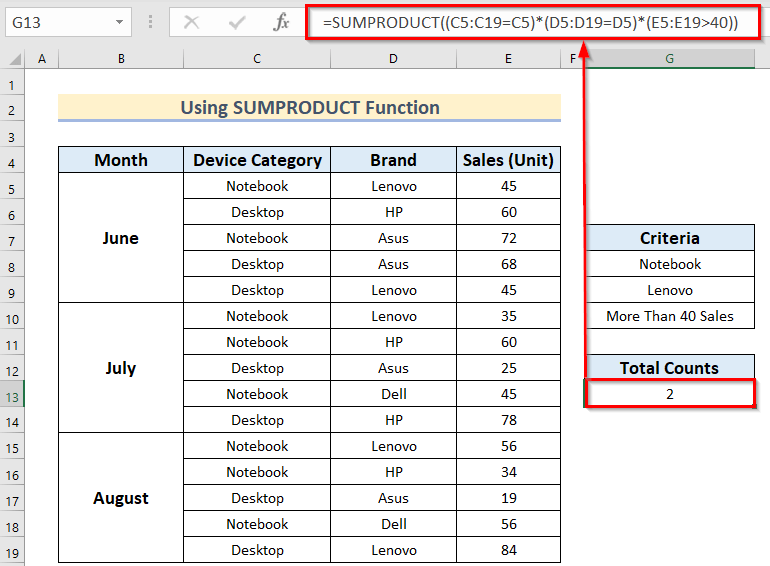
Darllen Mwy: SUMPRODUCT a COUNTIF Swyddogaethau â Meini Prawf Lluosog
Adran Ymarfer
Nawr, gallwch chi ymarfer y dull a eglurwyd gennych chi'ch hun.
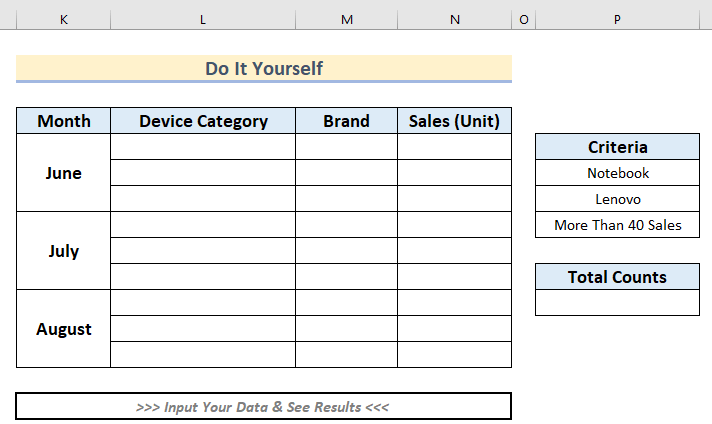
Geiriau Clo 5>
Gobeithiwn y bydd yr holl ddulliau syml hyn o dan feini prawf lluosog yn wahanolbydd colofnau, rydym wedi'u disgrifio, yn eich helpu i ddeall pryd & sut i ddefnyddio'r ffwythiannau COUNTIF ynghyd â COUNTIFS yn gywir yn eich setiau data eich hun. Nawr, os ydych chi'n meddwl ein bod ni wedi methu pwynt neu ddull y dylem fod wedi'i gynnwys, rhowch wybod i ni yn yr adran sylwadau. Yna, byddwn yn diweddaru'r erthygl yn fuan yn dilyn eich argymhellion gwerthfawr.

